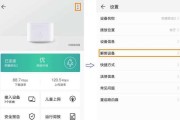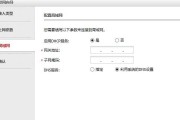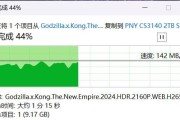华为作为全球领先的通信技术公司,其路由器产品深受用户喜爱。本文将深入讲解方块华为路由器的使用方法,并对使用过程中可能遇到的常见问题提供解决方案,确保您能够轻松设置和维护您的网络设备。
一、方块华为路由器基础设置
1.1硬件连接
将方块华为路由器接通电源,并通过网线将路由器的WAN口连接到调制解调器(Modem)上。使用另一根网线将计算机连接到路由器的LAN口,或者通过Wi-Fi连接到路由器的默认SSID。
1.2配置向导
打开计算机的网络浏览器,输入路由器背面的IP地址,默认为192.168.3.1,然后按回车键进入管理界面。进入后,根据页面提示选择语言并开始配置向导。
1.3设置网络
在配置向导中,首先选择上网类型,一般家庭用户选择“PPPoE拨号上网”并输入运营商提供的账号和密码。接下来设置无线网络名称(SSID)和密码,完成网络设置。
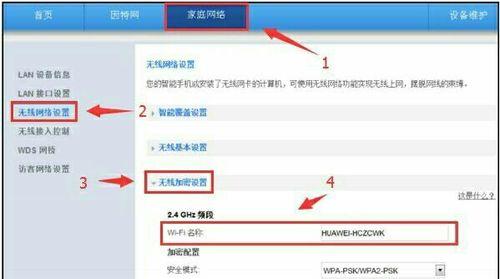
二、方块华为路由器高级设置
2.1安全设置
为了保护您的网络安全,建议在路由器管理界面进入“安全设置”,打开防火墙功能,并定期更改Wi-Fi密码。
2.2网络优化
在高级设置中,您可以优化无线信道选择,避免与其他设备的信号干扰。同时,通过QoS设置可合理分配网络带宽,保证重要应用的流畅性。
2.3家长控制
如果您有小孩,可以使用家长控制功能,限制孩子访问不健康网站,管理上网时间和内容。

三、方块华为路由器常见问题与解决方案
3.1问题一:无法连接网络
解决方案:
检查网线是否正确连接,并确保Modem正常工作。
进入路由器设置页面,查看上网账号和密码是否输入正确。
重启路由器和Modem,等待几分钟后再尝试连接。
3.2问题二:无线信号弱
解决方案:
检查路由器摆放位置是否合理,远离金属物品和电子干扰设备。
调整无线信道,选择信号较少的频段。
更新路由器固件到最新版本。
3.3问题三:上网速度慢
解决方案:
使用有线连接测试网速,排除WiFi信号问题。
关闭不必要的后台程序和服务,释放带宽资源。
检查是否有设备大量下载,导致网络拥堵。
3.4问题四:忘记路由器密码
解决方案:
长按路由器背部的复位键,恢复出厂设置,然后重新进行配置。
如果已经成功登录管理界面,可在系统工具中修改登录密码。
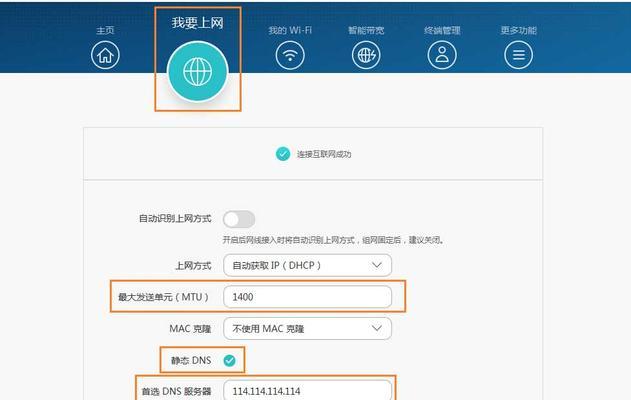
四、结语
方块华为路由器为用户提供了简便的设置流程和全面的管理功能,通过以上步骤和解决方案,相信您可以轻松应对大多数问题。为了让您的网络使用更加顺畅和安全,定期进行网络检查和维护是必要的。方块华为路由器不仅能提供高质量的网络服务,还能成为您智能家庭网络的中心。如您在使用过程中遇到任何疑问,欢迎随时咨询,我们将竭诚为您提供支持。
标签: #路由器